Come visualizzare la versione mobile del sito Web su Chrome PC
Tempo necessario: 3 minuti
Come si visita la versione mobile di un sito web utilizzando un computer desktop? Per fortuna, Google Chrome ha messo a punto una funzione che consente di visualizzare la versione mobile di siti web senza la necessità di estensioni o software di terze parti. Controlla la seguente guida!
- Fare clic con il pulsante destro del mouse sulla pagina del sito web e selezionare Ispeziona. È inoltre possibile utilizzare CTRL + MAIUSC + I o F12 scorciatoia.
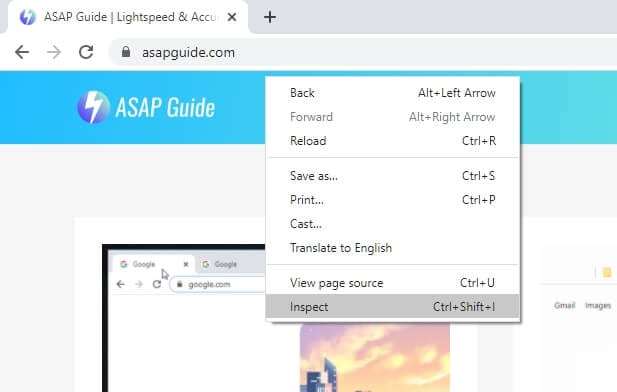
- Fare clic sull’icona della barra degli strumenti del dispositivo per abilitare la vista mobile.
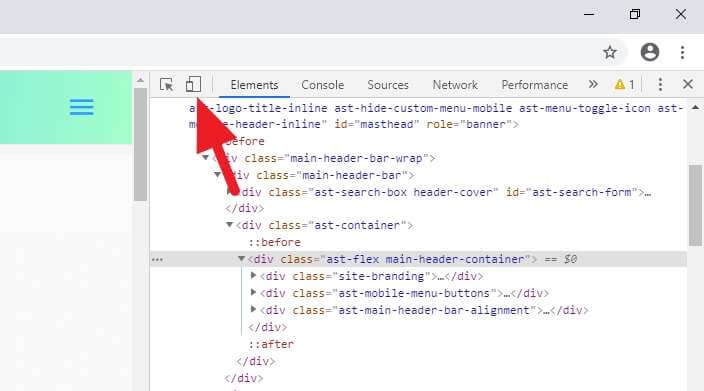
- In alcuni casi, è meglio ricaricare (CTRL+R) la pagina prima di ottenere la versione mobile corretta.
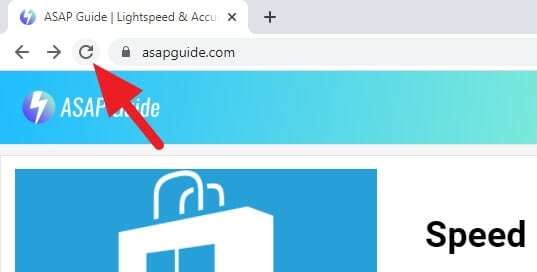
- Ora, è possibile regolare le dimensioni dello schermo manualmente o selezionando esempi di dispositivi disponibili.
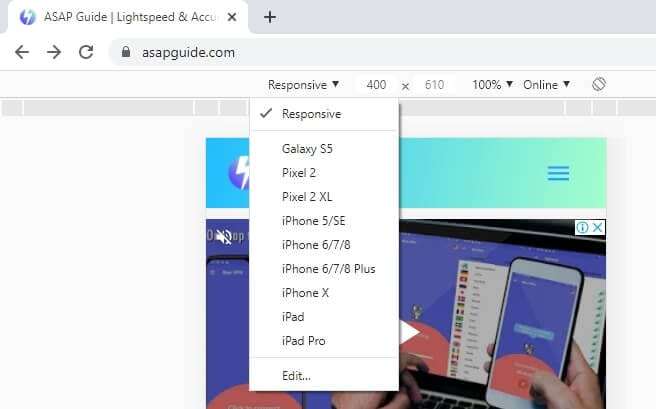
- Al termine, è possibile disattivare la vista mobile o semplicemente chiudere la finestra di ispezione.
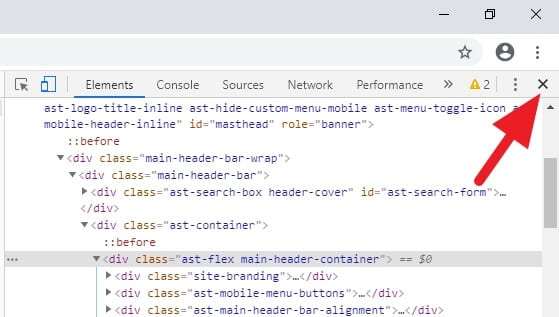 Annuncio
Annuncio
Strumenti
- Google Chrome
- Ispeziona Elemento
Materiali
- Sito web
Il mobile consente di visualizzare in modalità non in modo permanente. È disponibile solo quando si esegue la finestra di ispezione. Questo certo strumento è comunemente usato dagli sviluppatori per sviluppare siti web.
Un altro modo popolare per ottenere la versione mobile è quello di utilizzare le estensioni user-agent che ho citato in questo articolo Come caricare foto su Instagram da PC. Può essere utile per ottenere un livello più profondo di un’esperienza sito mobile che potrebbe non essere disponibile sulla finestra di Chrome Inspect.
Leave a Reply